| Подпись | Описание | Тип данных |
Слои для вырезания | Слои, к которым будет применена операция вырезания. В таблице содержания карты должны быть векторные или растровые слои. Файлы слоев не работают с этим параметром. | Layer |
Область интереса | Один или несколько полигонов, по которым будут обрезаны слои. | Feature Set |
Формат объекта | Формат для предоставления выходных объектов. Строка должна иметь следующий формат:
Необходимо ставить дефис между компонентами, а также пробелы вокруг дефиса. Пример:
Внутренне, этот инструмент пользуется инструментом Экспорт в САПР для преобразования данных в форматы САПР .dgn, .dwg и .dxf. Список поддерживаемых коротких имен включает DGN_V8, DWG_R14, DWG_R2000, DWG_R2004, DWG_R2005, DWG_R2007, DWG_R2010, DXF_R14, DXF_R2000, DXF_R2004, DXF_R2005, DXF_R2007 и DXF_R2010. | String |
Формат растра | Формат для предоставления выходных наборов растровых данных. Строка должна иметь следующий формат:
Любая из следующих строк будет работать:
Некоторые из вышеуказанных растровых форматов имеют свои ограничения, и не все данные могут быть преобразованы в формат. | String |
Кому | Адрес электронной почты получателя. Внимание:Инструмент сможет отправить email на этот адрес, только если сервер SMTP был настроен в рамках данной модели. | String |
Производные выходные данные
| Подпись | Описание | Тип данных |
| Сообщение электронной почты успешно отправлено | Логическое значение, указывающее, было ли сообщение успешно отправлено. | Булево |
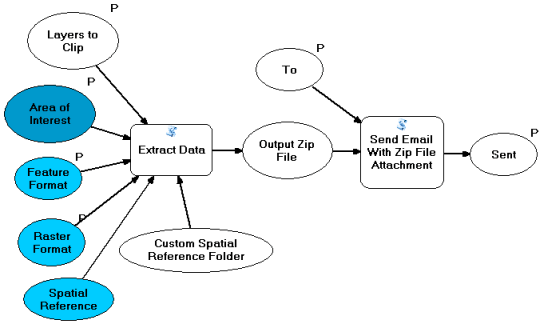
 , чтобы увидеть список его значений. Набор стандартных форматов должен быть указан.
, чтобы увидеть список его значений. Набор стандартных форматов должен быть указан.